- 自动化系统
- 驱动技术
- 低压电气
- 工业服务
- 其他
更多
 关联文档
关联文档
- SINUMERIK 840Di sl: 安装STEP 7 的840Di sl无法在线连接
- 为什么在下载STEP 7 (TIA Portal) V13项目到CPU后仍然无法在S7-1500CPU的display中看到变量监控表?
- 当使用镜像文件安装 PC 时,为何不能通过“可访问的节点” 建立在线连接?
- SIMOTION无法在线如何解决
- SINAUT 网络和TS适配器搭配使用实现远程服务时,插在SINAUT模块里的SIM卡应该具备哪些属性?
- SINAMICS S120书本型模块24V端子适配器和直流母线适配器的选型与使用
- BA2039:SIMOGEAR用于减速箱的适配器操作说明
- 不能在线连接 CP5511 时,如何在 Step7 中进行诊断和补救?
- 如何更新TIM模块的固件版本?
- 如何在 STEP( TIA Portal )V11 中给 PC station 的 OPC server 配置 S7 连接,通过以太网访问 S7-1200 中的数据?
 看过该文档的用户还看过哪些文档
看过该文档的用户还看过哪些文档
隐私政策更新提示
欢迎您来到西门子数字化工业支持中心网站!我们使用cookies来确保您能最好地使用我们的网站,进行网站分析并根据您的兴趣定制内容。我们有时会与第三方共享cookie数据。继续浏览本网站,即表示您同意我们使用cookies。您亦可以参考西门子数据隐私政策以了解更多相关信息。
同意并继续浏览













 西门子官方商城
西门子官方商城

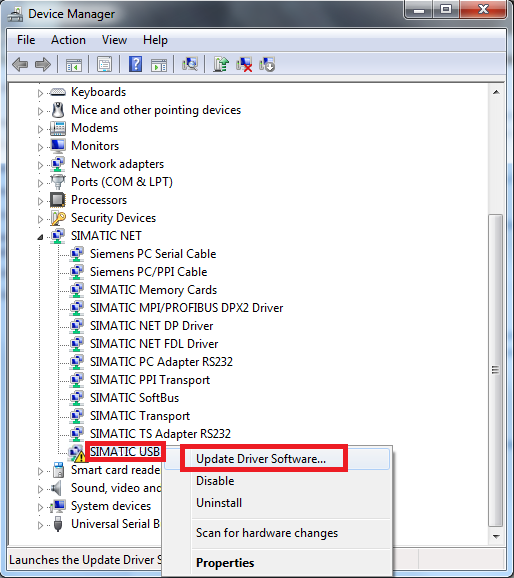



























扫码分享